Dzięki "Site Kit", oficjalnej wtyczce Google do WordPressa, możesz za pomocą kilku kliknięć przenieść usługi Google bezpośrednio do swojego CMS i wyświetlać tam wszystkie istotne dane. Pokażemy Ci, jak połączyć wtyczkę Site Kit z jedną lub kilkoma usługami, a tym samym uzyskać przejrzyste wyświetlanie danych Google na pulpicie nawigacyjnym WordPress.
Czym jest wtyczka Google Site Kit?
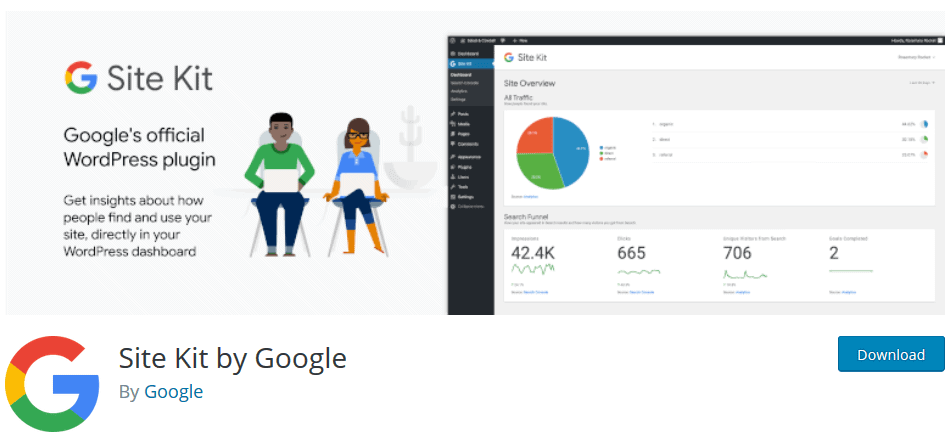
Wtyczka Google Site Kit jest pierwszą oficjalną wtyczką Google dla WordPress. Dashboard Wtyczka łączy wszystkie produkty Google w jednym, dzięki czemu umożliwia szybkie i łatwe przeglądanie danych dotyczących wydajności, optymalizacji pod kątem wyszukiwarek lub przychodów z AdSense.
Usługi, którymi możesz zarządzać za pomocą wtyczki Google Site Kit, to m.in:
- Google Search Console
- Google Analytics
- Google AdSense
- Google PageSpeed Insights
- Google Tag Manager
- Google Optimizer
Statystyki i raporty dotyczące wydajności są dobrze ustrukturyzowane i jasno przedstawione, tak aby były zrozumiałe dla każdego. Ponadto, konfiguracja Google Site Kit Plugins nie wymaga żadnej wiedzy programistycznej.
Dotyczy to również Menedżera tagów, za pomocą którego możesz łatwo zintegrować kody i skrypty ze swoją witryną bez edytowania kodu źródłowego.
Poniżej pokażę ci, jak zainstalować Google Site Kit, jak wygląda pulpit nawigacyjny wtyczki i jakie raporty są w nim wyświetlane.
Oto jak łatwo jest zainstalować Google Site Kit w WordPress
Jak wspomniano wcześniej, możesz zainstalować i aktywować wtyczkę Google Site Kit bezpośrednio z zaplecza WordPress. Alternatywnie możesz pobrać wtyczkę z katalogu wtyczek i zainstalować ją ręcznie.
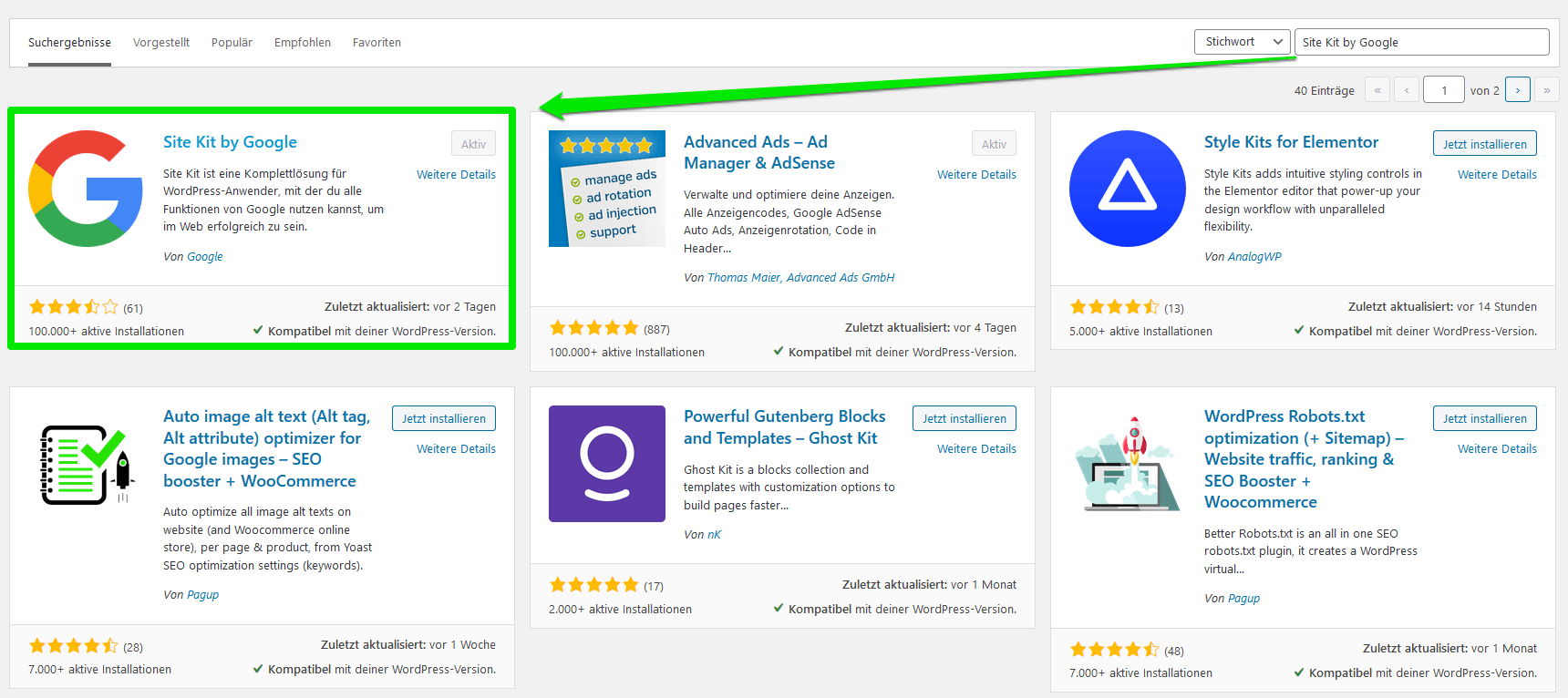
Dashboard Po aktywacji wtyczki znajdziesz wszystkie ustawienia na pasku menu WordPress. Dostęp do wtyczki mają jednak tylko administratorzy.
Dashboard Podczas konfigurowania wtyczki Site Kit na swojej stronie internetowej po raz pierwszy, znajdziesz na niej przycisk "Rozpocznij konfigurację".
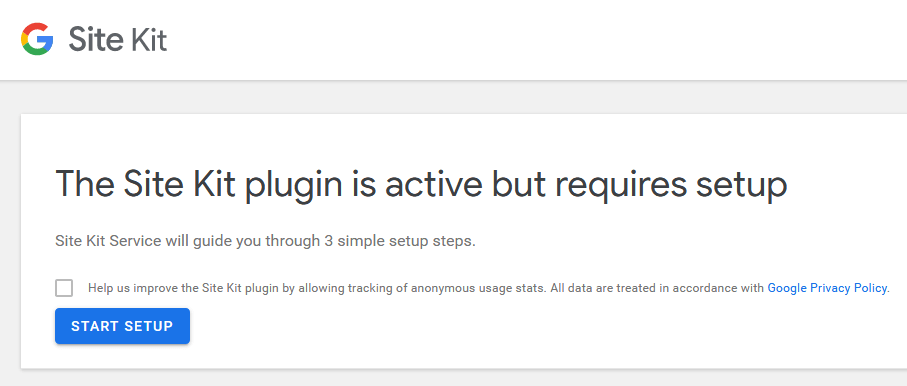
Jednym kliknięciem przycisku rozpoczniesz konfigurację wtyczki na swojej stronie WordPress.
Konfiguracja Google Site Kit
Aby móc korzystać z wtyczki Google Site Kit w WordPress, musisz zweryfikować się w pierwszym kroku. Warunkiem korzystania z wtyczki Site Kit jest - kto by pomyślał - konto Google.
Aby zakończyć weryfikację domeny, musisz zalogować się na swoje konto Google i zezwolić wtyczce Google na pobieranie danych z Search Console. Jeśli jeszcze nie korzystałeś z Search Console, możesz ją również skonfigurować podczas tego procesu.
Dashboard Po zweryfikowaniu się, zostaniesz automatycznie przekierowany do wtyczki Google Site Kit i możesz teraz połączyć inne usługi Google, takie jak Analytics, AdSense lub Optymalizator z wtyczką Site Kit.
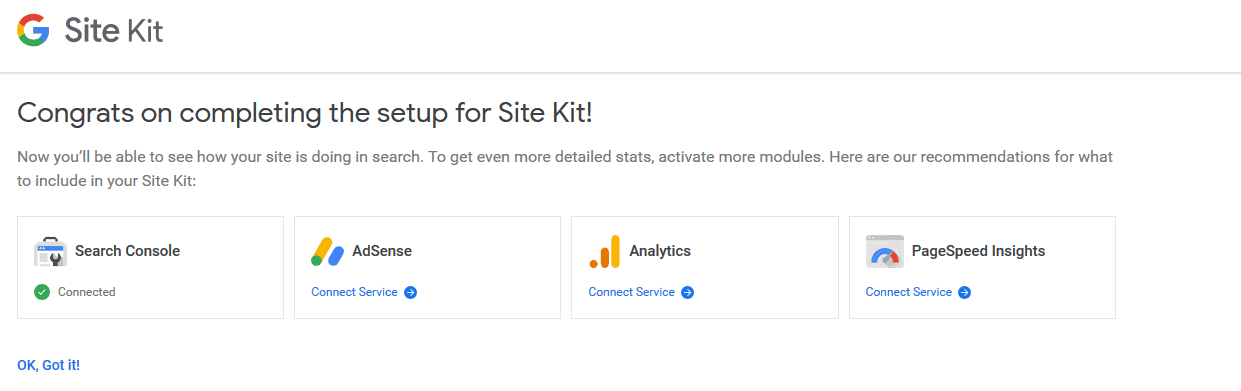
Wskazówka: Jeśli nie używasz"www." w swojej domenie ,ale jest ona przechowywana z "www." w Google Search Console, może to prowadzić do tego, że nie możesz zweryfikować swojej domeny, a wtyczka Site Kit nie może pobrać żadnych danych.
Google Site Kit: Podłącz więcej usług
W menu WordPressa Site Kit → Ustawienia możesz uzyskać dostęp do przeglądu, w którym możesz zobaczyć, z jakimi usługami jest już połączona wtyczka Google Site Kit.
Ponadto możesz podłączyć usługi, które nie są jeszcze połączone z wtyczką Site Kit w sekcji "Inne usługi".
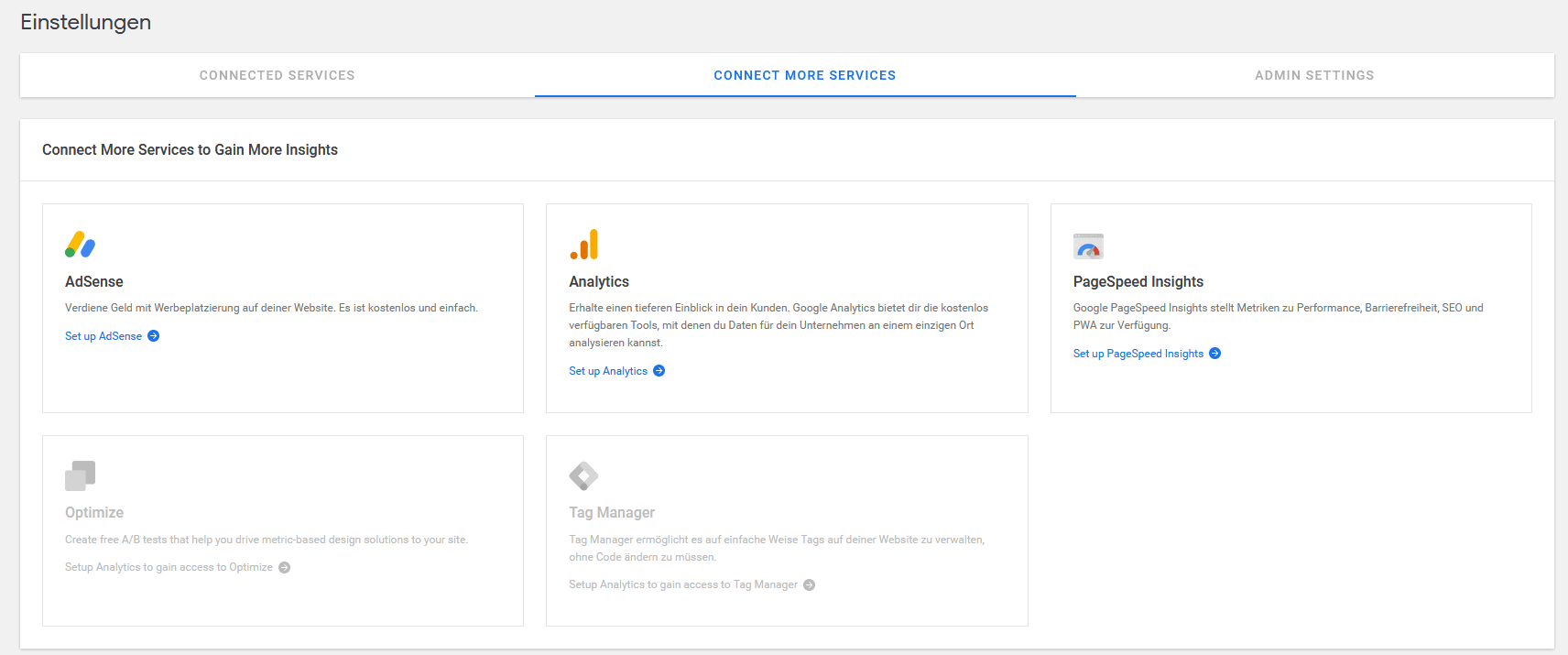
Jeśli chcesz zresetować wtyczkę Site Kit w pewnym momencie - tj. rozłączyć wszystkie połączenia - znajdziesz opcję resetowania wtyczki WordPress w "Ustawieniach administratora".
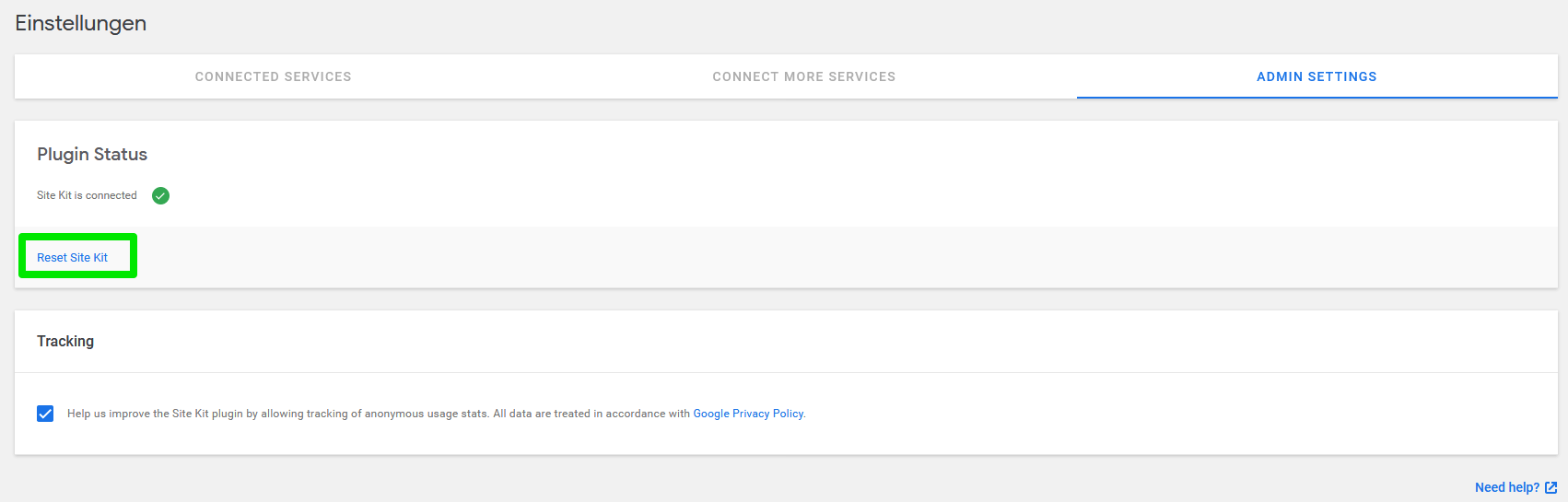
Panel nawigacyjny Google Site Kit
Na pulpicie nawigacyjnym Google Site Kit znajdziesz przegląd najważniejszych danych kluczowych dla każdej usługi, którą połączyłeś z wtyczką, lub najważniejszych danych kluczowych dotyczących wydajności poszczególnych źródeł.
W dalszej części pokażę to na przykładzie Google Search Console, Google Analytics oraz Google Pagespeed Insights.
W pulpicie nawigacyjnym możesz wybrać okres wyświetlania danych dla wszystkich usług. Domyślnie wyświetlane są dane z ostatnich 28 dni.
Search Funnel

W tak zwanym "Search Funnel" wyświetlane są dane takie jak "Impressions", "Clicks" i "Unique Visitors from Search". Pod poszczególnymi kluczowymi liczbami możesz również zobaczyć, z jakich źródeł pochodzą.
- Impressions: Search Console
- Clicks: Search Console
- Unique Visitors from Search: Analytics
Popularność
Pod pozycją "Popularność" znajdziesz kluczowe dane dotyczące najpopularniejszych stron i artykułów. Między innymi najczęściej klikane i wyświetlane wyniki wyszukiwania oraz najczęściej odwiedzane treści w Twojej witrynie.
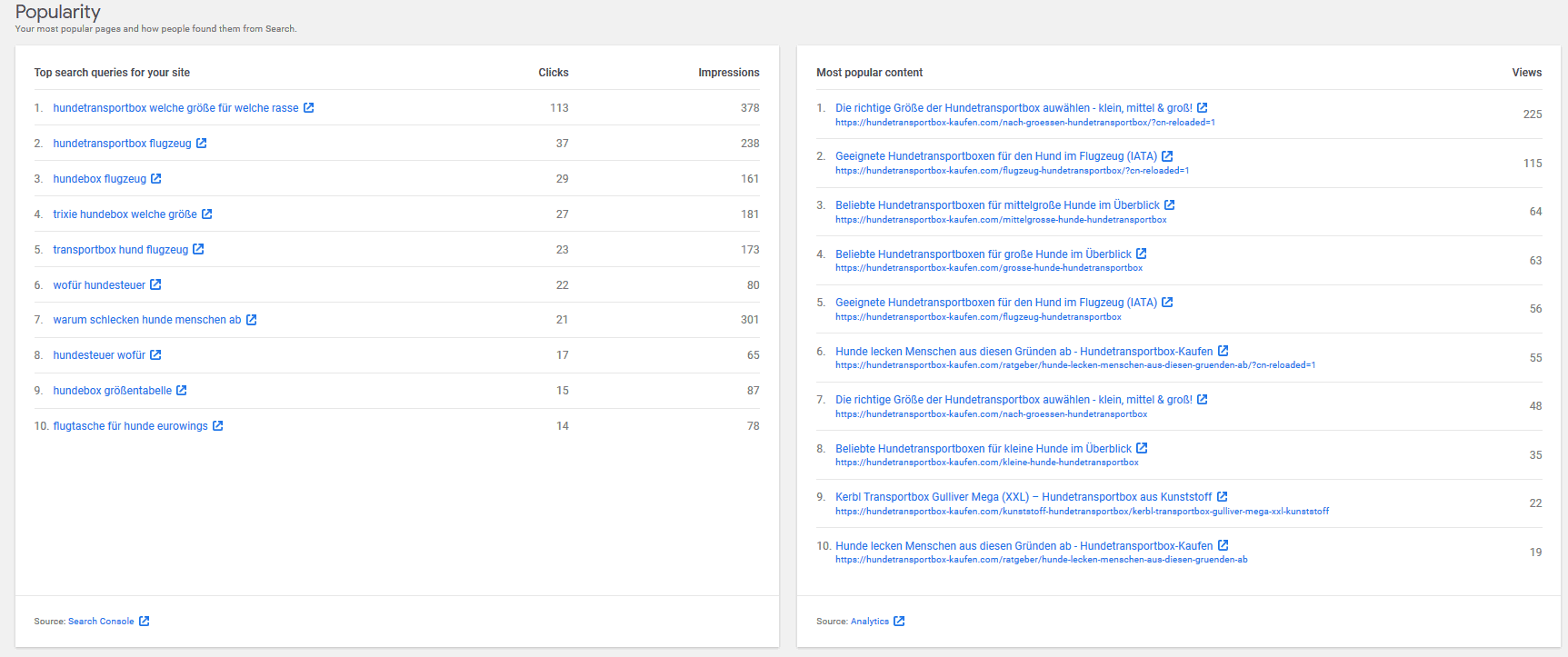
Pod wyświetlanymi kolumnami "Popularność" masz również możliwość analizowania stron lub postów indywidualnie. Aby to zrobić, po prostu wprowadź tytuł lub adres URL i kliknij przycisk "Wyświetl dane".
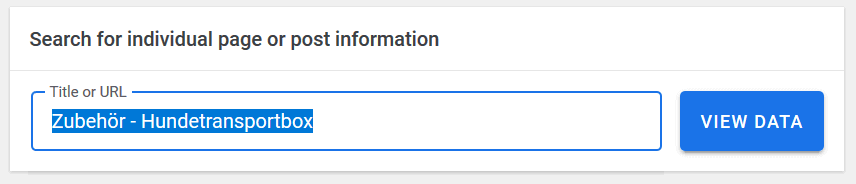
DashboardNastępnie zostaniesz przeniesiony do czegoś w rodzaju "własnego ", gdzie znajdziesz wyłącznie dane dotyczące danej strony lub artykułu. Obejmuje to kluczowe dane dotyczące "lejka wyszukiwania", ruchu, słów kluczowych i szybkości strony.
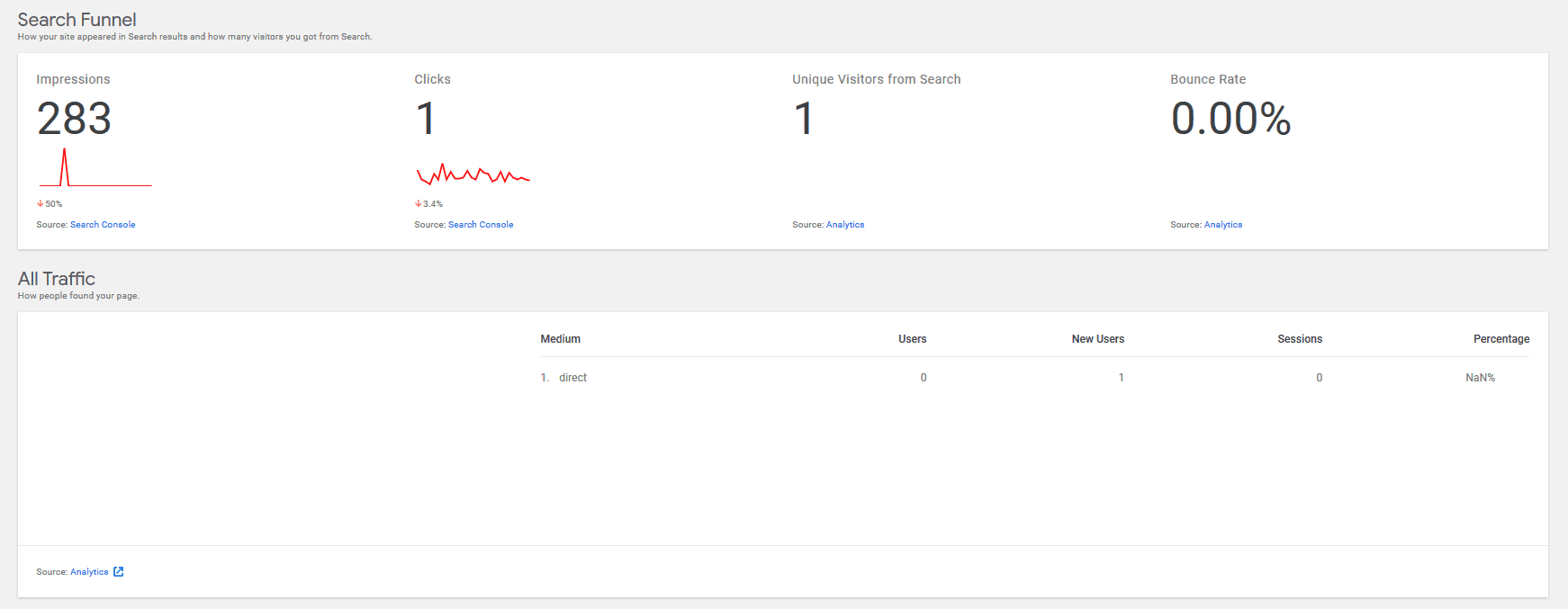
Prędkość

PageSpeed InsightsGoogle Site Kit Plugin udostępnia Ci również narzędzie Google. Zaraz po uruchomieniu analizy wyświetlane są tutaj aktualne dane dotyczące PageSpeed Twojej witryny. Są one oczywiście aktualizowane regularnie i automatycznie.
Kto powinien używać wtyczki Google Site Kit?
Wtyczka Google Site Kit jest oczywiście odpowiednia dla wszystkich, którzy prowadzą swoją witrynę za pomocą WordPressa i korzystają z usług Google, takich jak Search Console, Analytics, AdSense czy Tag Manager.
Jeśli chcesz szybko i łatwo sprawdzić wydajność swojej witryny, wtyczka Google Site Kit wyświetla wszystkie ważne dane z poszczególnych narzędzi w jednym pulpicie.
Co więcej, Google Site Kit Plugin doskonale nadaje się również do projektów klientów. Za pomocą pulpitu nawigacyjnego nawet osoby niebędące ekspertami mogą w każdej chwili wyświetlić najważniejsze kluczowe dane z połączonych narzędzi bez konieczności posiadania dogłębnej wiedzy na temat poszczególnych usług.
Zalety
Dużą zaletą Google Site Kit jest to, że dzięki tej wtyczce możesz wyświetlać wszystkie usługi Google centralnie, za pomocą pulpitu nawigacyjnego, bezpośrednio w WordPressie. Ułatwia to także monitorowanie i oszczędza czas, ponieważ nie musisz logować się do każdej usługi Google z osobna.
Dashboard Moim zdaniem kolejną zaletą jest możliwość łatwego skonfigurowania miejsca, w którym Twoi klienci mogą codziennie monitorować swoją witrynę, a tym samym zobaczyć, jak się rozwija.
Wady
Dla zaawansowanych użytkowników wtyczka Google Site Kit jest oczywiście jedną wtyczką "za dużo". Oznacza to, że wtyczka naturalnie wpływa również na wydajność całej witryny. Nawet jeśli ma tylko minimalny wpływ, dla niektórych osób może to nadal być wadą.
"*" wyświetla wymagane pola
Ochrona danych: używanie Google Site Kit zgodnie z RODO
Ponieważ wtyczka Google Site Kit przechowuje dane osobowe w Analytics, po jej podłączeniu musisz skonfigurować Analytics zgodnie z RODO. Aby to zrobić, po prostu przejdź do ustawień wtyczki i otwórz menu z podłączonymi usługami.
Następnie kliknij "Analytics". Następnie zobaczysz opcję "Edytuj", którą musisz kliknąć, aby usunąć fragment kodu ustawiony przez wtyczkę Google Site Kit.
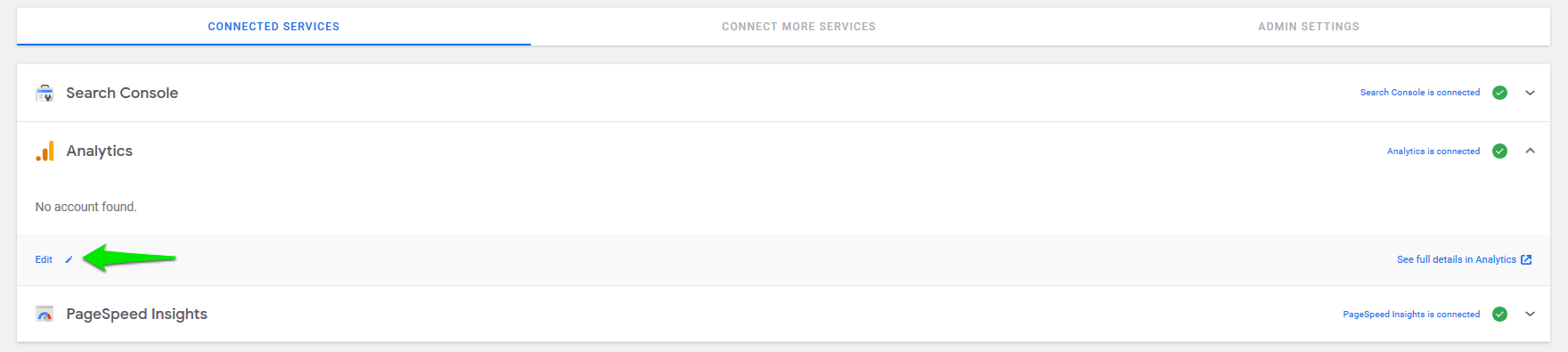
Tutaj zobaczysz szczegóły dotyczące konta, właściwości i danych wyświetlanych dla Twojej witryny. Aby usunąć fragment Analytics, musisz zaznaczyć opcję "Remove Snippet" w sekcji "Do you want to remove the Analytics snippet inserted by Site Kit".
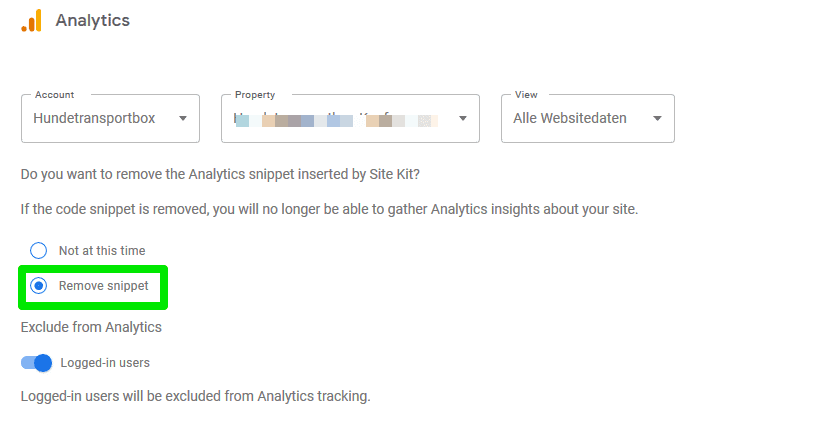
To wszystko! RODO Aby nadal móc rejestrować dane za pośrednictwem Google Analytics, potrzebujesz również wtyczki - takiej jakBorlabs Cookie lub GDPR Cookie Compliance - w której możesz przechowywać fragment Analytics w sposób zgodny z zasadami prywatności.
Snippet dla Google Analytics wygląda następująco:
<script async src="https://www.googletagmanager.com/gtag/js?id=DEINE UA-XXXX-X"></script>
<script>
window.dataLayer = window.dataLayer || [];
function gtag(){dataLayer.push(arguments);}
gtag('js', new Date());
gtag('config', 'DEINE UA-XXXX-X', { 'anonymize_ip': true });
</script>Korzystanie z Google Site Kit z Borlabs Cookie
RODOJeśli korzystasz z wtyczki Borlabs Cookie, stosunkowo łatwo jest korzystać z wtyczki Google Site Kit w sposób zgodny z zasadami prywatności. Dzieje się tak, ponieważ Borlabs Cookie ma tak zwany bloker skryptów, który automatycznie rozpoznaje fragment ustawiony przez wtyczkę Site Kit.
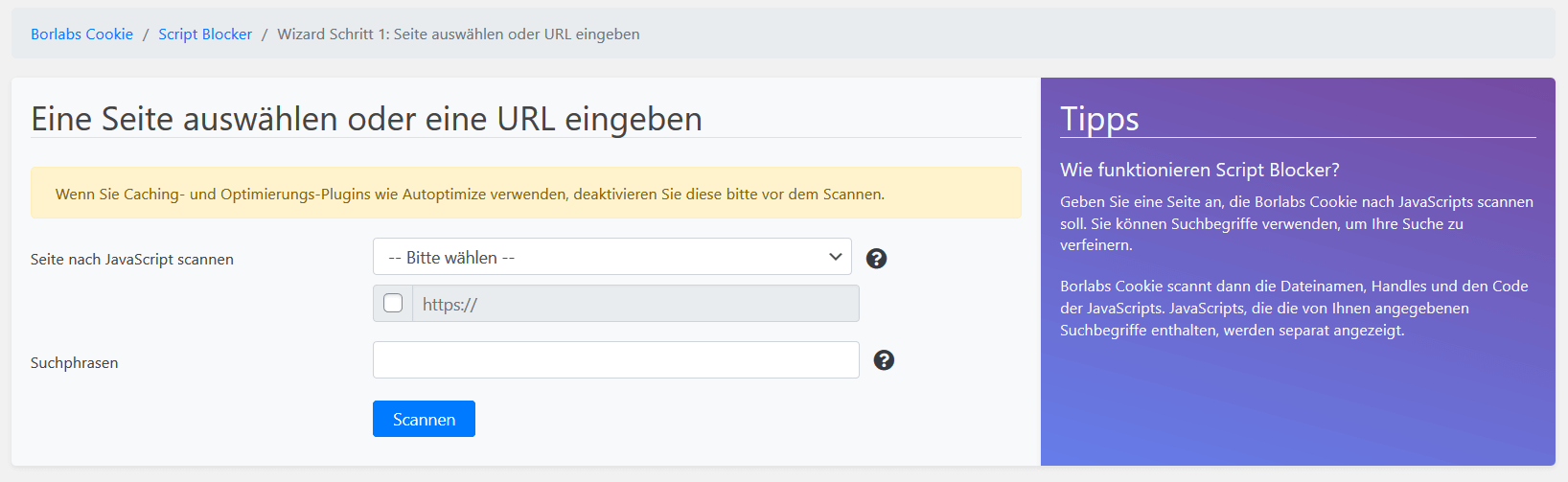
Jak to wszystko działa w Borlabs Cookie, wyjaśnione jest krok po kroku w poniższej dokumentacji.
Wnioski
Dashboard Wtyczka Google Site Kit dla WordPress to świetny sposób na zarządzanie i przeglądanie wielu usług Google w ramach jednego backendu WordPress. Moim zdaniem wtyczka Google jest bardzo przydatna w swoim zastosowaniu, szczególnie dla laików lub projektów klientów.
Zaawansowani i profesjonalni użytkownicy będą jednak moim zdaniem rzadziej korzystać z wtyczki Google Site Kit. Dzieje się tak dlatego, że opcje oceny w ramach wtyczki są ograniczone. Ponadto zainstalowałeś w WordPressie kolejną wtyczkę, która może mieć wpływ na działanie całej strony.
Czy masz już własne doświadczenia z wtyczką Google Site Kit lub masz jakieś pytania? Czekam na Twój komentarz.
